Win7如何调节屏幕亮度保护眼睛 如何在Windows 7上启用夜间模式以减轻眼睛疲劳
更新时间:2023-06-05 09:02:47作者:xiaoliu
Win7如何调节屏幕亮度保护眼睛,如今我们时常需要长时间面对电脑屏幕,而长时间使用电脑容易导致眼睛疲劳,甚至影响健康,为了保护眼睛,在日常使用Windows 7电脑时,我们需要学会调节屏幕亮度和启用夜间模式,来减轻眼睛的疲劳程度。接下来我们将分享Win7如何调节屏幕亮度和启用夜间模式的方法,帮助大家更好地保护自己的视力。
解决方法:
1、首先,在不安装护眼软件情况下,我们可以操作电脑改变壁纸颜色来改善眼睛疲劳和心情。

2、改变了壁纸之后,再来修改窗口的颜色,具体打开的方式-桌面-右键-个性化-窗口颜色,打开窗口颜色。
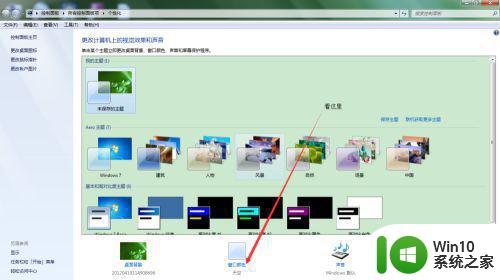
3、然后点击高级外观设置,打开后,默认的项目是桌面。然后更改项目:改成窗口。
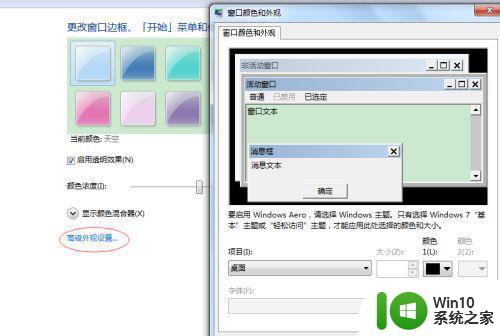
4、更改窗口后,然后点击点击颜色选项,选择其他。
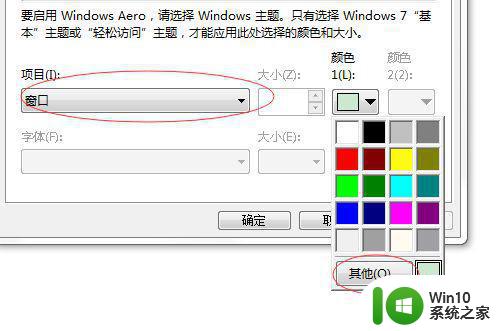
5、在新的对话窗口中,更改色调85,饱和度123,亮度205,修改后,点击添加到自定义颜色,这样你刚刚选择的对应的色彩便会到你的自定义颜色中,然后选中这个自定义颜色,点击确定。然后在新的窗口和颜色对话框中点击应用,这样才可以更改对应的窗口颜色。
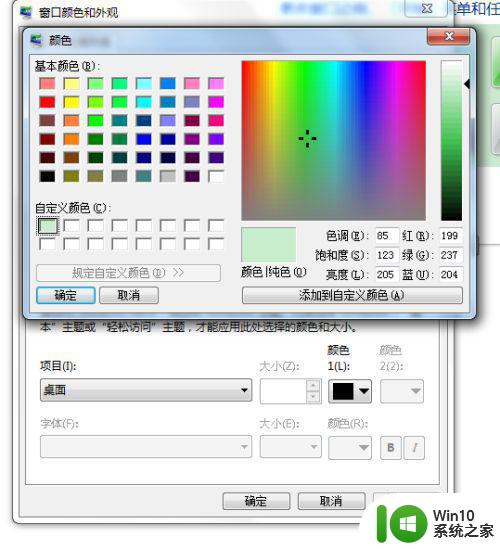
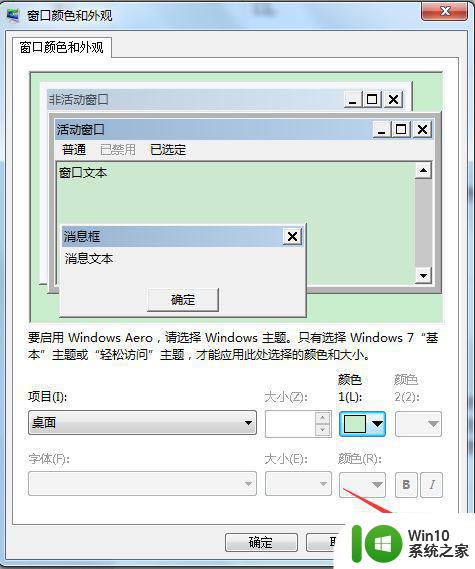
6、做完这一系列之后,回到桌面,你打开窗口,你就会发现,色调变成了淡淡的绿色。
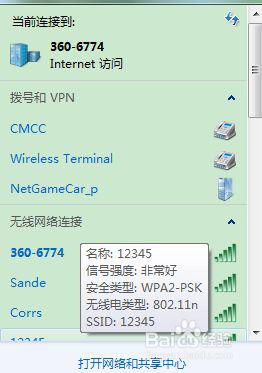
以上就是Win7如何调节屏幕亮度保护眼睛的全部内容,如果您遇到同样的情况,请参照小编的方法来处理,希望这对您有所帮助。
Win7如何调节屏幕亮度保护眼睛 如何在Windows 7上启用夜间模式以减轻眼睛疲劳相关教程
- 如何在win7台式电脑上调节屏幕亮度保护眼睛健康 台式电脑win7系统如何设置屏幕亮度适合长时间使用
- win7保护眼睛设置方法 win7保护眼睛设置怎么启动
- win7保护眼睛的颜色怎么设置 win7如何设置屏幕颜色保护眼睛
- win7系统屏幕设置眼睛保护色的方法 win7系统如何设置护眼模式
- 如何在Win7下开启护眼模式及设置护眼色 Win7电脑如何调节护眼模式和护眼色
- win7护眼模式怎么开启 win7怎么把屏幕调成护眼模式
- win7电脑护眼模式设置方法 如何在win7上开启电脑护眼模式
- win7护眼模式调节方法 如何在win7系统中设置护眼颜色
- win7电脑护眼模式设置方法 如何在win7电脑上开启护眼模式
- 电脑如何开启护眼模式win7 如何在Windows 7中设置护眼模式
- win7笔记本屏幕刺眼是什么原因 如何调节win7笔记本屏幕亮度来减少刺眼感
- Windows 7怎样开启护眼模式 如何设置Win7电脑的调护眼模式
- window7电脑开机stop:c000021a{fata systemerror}蓝屏修复方法 Windows7电脑开机蓝屏stop c000021a错误修复方法
- win7访问共享文件夹记不住凭据如何解决 Windows 7 记住网络共享文件夹凭据设置方法
- win7重启提示Press Ctrl+Alt+Del to restart怎么办 Win7重启提示按下Ctrl Alt Del无法进入系统怎么办
- 笔记本win7无线适配器或访问点有问题解决方法 笔记本win7无线适配器无法连接网络解决方法
win7系统教程推荐
- 1 win7访问共享文件夹记不住凭据如何解决 Windows 7 记住网络共享文件夹凭据设置方法
- 2 笔记本win7无线适配器或访问点有问题解决方法 笔记本win7无线适配器无法连接网络解决方法
- 3 win7系统怎么取消开机密码?win7开机密码怎么取消 win7系统如何取消开机密码
- 4 win7 32位系统快速清理开始菜单中的程序使用记录的方法 如何清理win7 32位系统开始菜单中的程序使用记录
- 5 win7自动修复无法修复你的电脑的具体处理方法 win7自动修复无法修复的原因和解决方法
- 6 电脑显示屏不亮但是主机已开机win7如何修复 电脑显示屏黑屏但主机已开机怎么办win7
- 7 win7系统新建卷提示无法在此分配空间中创建新建卷如何修复 win7系统新建卷无法分配空间如何解决
- 8 一个意外的错误使你无法复制该文件win7的解决方案 win7文件复制失败怎么办
- 9 win7系统连接蓝牙耳机没声音怎么修复 win7系统连接蓝牙耳机无声音问题解决方法
- 10 win7系统键盘wasd和方向键调换了怎么办 win7系统键盘wasd和方向键调换后无法恢复
win7系统推荐
- 1 风林火山ghost win7 64位标准精简版v2023.12
- 2 电脑公司ghost win7 64位纯净免激活版v2023.12
- 3 电脑公司ghost win7 sp1 32位中文旗舰版下载v2023.12
- 4 电脑公司ghost windows7 sp1 64位官方专业版下载v2023.12
- 5 电脑公司win7免激活旗舰版64位v2023.12
- 6 系统之家ghost win7 32位稳定精简版v2023.12
- 7 技术员联盟ghost win7 sp1 64位纯净专业版v2023.12
- 8 绿茶ghost win7 64位快速完整版v2023.12
- 9 番茄花园ghost win7 sp1 32位旗舰装机版v2023.12
- 10 萝卜家园ghost win7 64位精简最终版v2023.12